ה אייפון X הייתה יצירת מופת טכנולוגית נוספת של אפל כשהיא הופיעה לראשונה, אבל היא שינתה הרבה את אופן הפעולה של מכשירי אייפון. אם אתה עובר מאייפון ישן יותר לגרסה זו, ייתכן שתגלה שיש כמה הבדלים שצריך להבין.
תוכן
- כיצד לבדוק אחוזי סוללה
- כיצד להשתמש בנגישות כדי לגשת לאפליקציות
- כיצד לעבור בין אפליקציות ולחזור למסך הבית
- כיצד לסגור אפליקציות פתוחות בכוח
- כיצד להגדיר Face ID
- כיצד להפעיל את Siri
- כיצד להוסיף כפתור בית לתצוגה
- איך לצלם צילום מסך
- כיצד לגשת להודעות שלך ולמרכז הבקרה
- כיצד לגשת ל-Apple Pay
- כיצד לאשר תשלומים של אפל
- איך לכבות את הטלפון
- כיצד לכפות איפוס לאייפון X שלך
- כיצד לצלם תמונה במצב פורטרט
- הקש כדי להפעיל את התצוגה
- כיצד לכבות/להפעיל את 'העלאה כדי להתעורר'
- כיצד להתאים אישית את Shake to Undo
- איך לשלוח אנימוג'י
התאמה לשלך אייפון X קל יותר כאשר אתה לומד כמה טיפים וטריקים לניווט במערכת. הטיפים שלנו יכולים לעזור לך בכל דבר, החל מלהחליט מה לעשות בלי כפתור הבית ועד לגלות היכן אפל החביאה את מחוון הסוללה.
סרטונים מומלצים
כיצד לבדוק אחוזי סוללה

למי שעובר מאייפון ישן יותר לאייפון X, תבחין שאחוז הסוללה אינו מוצג יותר בחלק העליון של התצוגה. אמנם אינך יכול להגדיר אותו כך שיוצג במסך הבית, אך תוכל לראות אותו על ידי החלקה מטה בצד ימין של החריץ שבו נמצא מרכז הבקרה.
קָשׁוּר
- אפליקציות ההיכרויות הטובות ביותר בשנת 2023: 23 האהובות עלינו
- מדוע אינך יכול להשתמש ב-Apple Pay ב-Walmart
- הגאדג'ט הקטן הזה נותן לך את התכונה הטובה ביותר של האייפון 14 תמורת 149 דולר
כיצד להשתמש בנגישות כדי לגשת לאפליקציות

התצוגה בגודל 5.8 אינץ' של ה-iPhone X עשויה להקשות על בעלי ידיים קטנות יותר להגיע לאפליקציות ותכנים מסוימים. אל תדאג כי תכונת הנגישות של אפל מאפשרת לך למשוך את סמלי האפליקציה בחלק העליון של המסך כך שהם בהישג יד. לך ל הגדרות > כללי > נגישות > נגישות והפעל את התכונה. כדי להשתמש בנגישות בדגם ישן יותר של האייפון, כמו אייפון 8 פלוס, עליך להקיש פעמיים על כפתור הבית. עם תכונת הנגישות ב-
כיצד לעבור בין אפליקציות ולחזור למסך הבית


לפני ה אייפון X, כפתור הבית היה האופן שבו הייתם עוברים בין אפליקציות, או חוזרים למסך הבית. עם ה-iPhone X ואילך, אם ברצונך להציג את כל האפליקציות הפתוחות במסך הבית, פשוט החלק למעלה מהקצה התחתון של המכשיר שלך. זה יביא אותך לערימת האפליקציות שפועלות כעת.
כיצד לסגור אפליקציות פתוחות בכוח

קל לסגור אפליקציות באייפון X בקלות. כל מה שאתה צריך לעשות הוא להחליק למעלה מתחתית התצוגה, באותו אופן שהיית עושה כדי לראות אילו אפליקציות פתוחות. ברגע שתראה את ההרכב, פשוט החלק שמאלה או ימינה כדי לבחור ואז החלק למעלה על האפליקציה הספציפית שתרצה לסגור והיא תיעלם מהערימה.
כיצד להגדיר Face ID
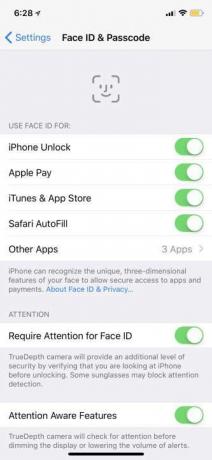
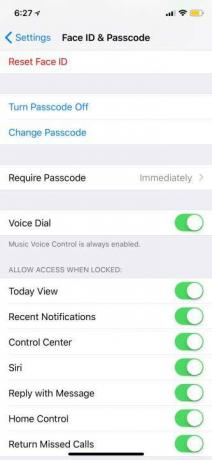
כשתגדיר לראשונה את ה-iPhone X שלך, תקבל את האפשרות לעשות זאת הפעל את Face ID ולעבור את תהליך ההגדרה, בדיוק כמו Touch ID. זה דורש לסובב את הראש פעמיים כדי שמצלמת TrueDepth תוכל ללכוד את כל תווי הפנים שלך. אם איכשהו דילגת על השלב הזה, אתה יכול ללכת אליו הגדרות > מזהה פנים וקוד גישה > הגדר מזהה פנים. תצטרך לתת לו לסרוק את הפנים שלך שוב פעמיים. לאחר שתסיים, כל מה שאתה צריך לעשות כדי לפתוח את הנעילה שלך
ישנן שתי הגדרות נוספות שאתה צריך להיות מודע אליהן עבור Face ID. הראשון הוא הגדר הופעה חלופית, המאפשר לך להוסיף פנים שניות לפתיחת הטלפון שלך. זה יכול להיות הפנים של אדם אהוב, למרות שאנשים רבים משתמשים בזה גם כדי להקל על האייפון X לזהות אותם עם זקן, משקפיים וכו'. (פתיחת נעילה עם מסיכת פנים דורשת גישה שונה.)
ההגדרה השנייה היא דרוש תשומת לב עבור Face ID. אם תכבה זאת, האייפון לא יצטרך לעקוב אחר העיניים שלך ותכונות אחרות כדי לבטל את הנעילה. זה מקל על ביטול נעילת הטלפון שלך. עם זאת, התכונה מופעלת באופן אוטומטי כדי לקדם בטיחות - אף אחד לא יכול להשתמש בפנים שלך כדי לפתוח את הטלפון שלך כשאתה מחוסר הכרה, למשל.
כיצד להפעיל את Siri

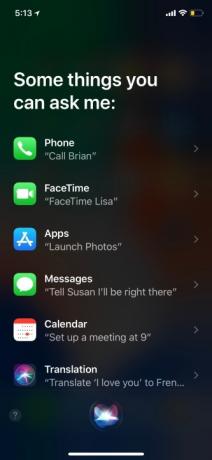
בצד ימין של האייפון X נמצא כפתור הפעלה מוארך - התחלנו לקרוא לו כפתור "נעילה", מכיוון שהשימוש העיקרי שלו הוא כבר לא לכבות את הטלפון שלך. אתה יכול להפעיל את Siri על ידי לחיצה ממושכת על לחצן הנעילה בצד ימין למשך מספר שניות. העוזרת הקולית תופיע, מוכנה לענות על כל שאלה או לבצע כל פקודה. אם ברצונך לצאת מ-Siri, לחץ שוב על כפתור הנעילה.
כיצד להוסיף כפתור בית לתצוגה



האייפון X היה האייפון הראשון שוויתר על כפתור הבית, וההתרגלות אליו יכולה להיות קשה. אם באמת חסר לך כפתור הבית, תוכל להוסיף אחד לתצוגה עם AssistiveTouch. בדרך זו, אתה יכול להקיש על הכפתור כדי לחזור למסך הבית במקום להשתמש ב
תראה עיגול קטן מופיע בתחתית המסך שתוכל לנוע בכל מקום שתרצה. זה גם יזוז אוטומטית כשאתה משתמש במכשיר כדי לא להפריע לתוכן שלך. כשתקיש עליו, תפתח תפריט שמביא אותך למגוון אפשרויות כמו התראות, צילום מסך, מסך נעילה ועוד, אבל כדי לחזור הביתה, פשוט הקש שוב על המעגל.
איך לצלם צילום מסך

צילום מסך באייפון X עשוי להרגיש קצת זר ללא כפתור הבית, במיוחד מכיוון שעכשיו זה דומה לצילום מסך על דְמוּי אָדָם טלפון. כל מה שאתה צריך לעשות הוא ללחוץ על כפתור הנעילה והגברת עוצמת הקול בו-זמנית. לאחר שתצלם את צילום המסך, תראה אותו מופיע בפינה השמאלית התחתונה של המסך. הקש עליו כדי לסמן או לערוך את צילום המסך שלך, ולאחר מכן תוכל למחוק אותו או לשמור אותו בתמונות.
כיצד לגשת להודעות שלך ולמרכז הבקרה


לאייפון X יש א לַחֲרוֹץ, שהוא החלל השחור בחלק העליון של הטלפון המכיל את הטכנולוגיה הדרושה ל-Face ID. המסך מקיף את החריץ, ולצד הימני יש פונקציה מאוד ספציפית: כך אתה מוריד כעת את מרכז הבקרה. כל שעליך לעשות הוא להחליק מטה מלמעלה מימין, ולמטה מגיע מרכז הבקרה. זה עובד בין אם ביטלת את הנעילה כדי להגיע למסך הבית או לא. שים לב שמה שתראה בלוח הבקרה האישי שלך יהיה תלוי בהגדרות שהפעלת, כמו גם באיזה שליטה במכשיר החכם בחרת לכלול.
כדי לגשת למרכז ההתראות, הלא הוא גיליון הכיסוי, החלק מטה בצד שמאל או במרכז החלק העליון של האייפון X. פעולה זו תגרור את דף ההתראות שלך, שאותו תוכל להחליק בחזרה למעלה כדי להחזיר אותך למסך הבית. במרכז ההתראות, אתה עדיין יכול להחליק שמאלה כדי לגשת למצלמה וימינה כדי לעבור אל הווידג'טים של היום.
כיצד לגשת ל-Apple Pay


להגיע במהירות ל Apple Pay באייפון X, הקש פעמיים על לחצן הנעילה בקצה הימני של הטלפון. לאחר מכן יופיע הכרטיס שלך ו-Face ID יסרוק אותך אוטומטית כדי לוודא שאתה הבעלים של הכרטיס. אם אינך רוצה להשתמש ב-Face ID, קיימת גם אפשרות להקליד ידני את קוד הסיסמה שלך.
כיצד לאשר תשלומים של אפל

באייפון X, אין סורק טביעות אצבע לאישור תשלומים כשאתה קונה אפליקציות או נרשם למנויים. במקום זאת, אפל משתמשת בשילוב של Face ID ואישור פיזי שתצטרך ללמוד, בדומה במקצת להפעלת Apple Pay.
כשאתה מנסה לאשר רכישה, Face ID יפעל אוטומטית ברקע לאחר שאפל תמסור לך הודעה שאומרת לחץ פעמיים כדי לשלם (או משהו דומה), עם חץ מנחה. שים לב שאפל עדכנה את ההוראות האלה כמה פעמים בעבר.
לאחר מכן, עליך ללחוץ פעמיים על הלחצן הפיזי בצד ימין בטלפון שלך, וההורדה/רכישה שלך אמורה להסתיים. כמו ב-Apple Pay באופן אישי, אתה יכול גם ללכת להגדרות ולהחליף את זה לקוד גישה ליותר אבטחה.
איך לכבות את הטלפון

אתה יכול לכבות את הטלפון שלך על ידי לחיצה ממושכת על אחד מלחצני עוצמת הקול וכפתור הנעילה בו-זמנית. בחלק העליון של המסך, תראה את האפשרות "החלק לכיבוי". כך גם אתה יכול לגשת ל-SOS חירום ולזיהוי רפואי אם אתה במצב שדורש שירותי חירום.
כיצד לכפות איפוס לאייפון X שלך
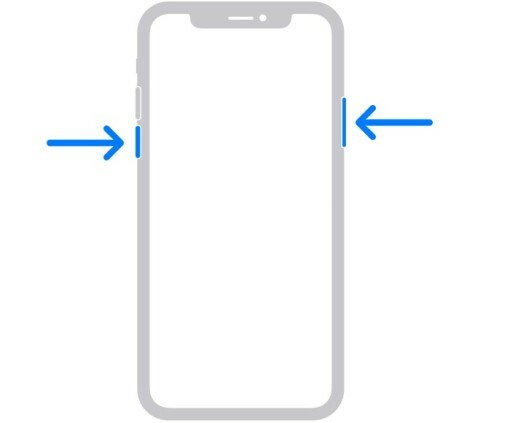
אם האייפון שלך קפא ולא מגיב, קשה לדעת מה לעשות הלאה, מכיוון שאתה באמת סומך על מסך המגע. זו הסיבה לאפל יש דרך מובנית לכפות אתחול מחדש בכל פעם שאתה צריך. פשוט בצע את השלבים הבאים עם הכפתורים הפיזיים בטלפון שלך:
- הקש ושחרר במהירות את הגבר קול לַחְצָן.
- הקש ושחרר במהירות את להנמיך קול לַחְצָן.
- החזק את ה- צד ימין לחצן למשך מספר שניות עד שהאייפון שלך יופעל מחדש באופן גלוי ויציג את הלוגו של אפל.
כיצד לצלם תמונה במצב פורטרט


עם ה-iPhone X, אתה יכול השתמש במצב פורטרט גם במצלמה האחורית וגם במצלמה הקדמית. לאחר פתיחת אפליקציית המצלמה, בחרו בפורטרט ותקבלו קרוסלה של אפשרויות שונות של תאורת פורטרט כגון אור טבעי, אור סטודיו, אור מתאר ועוד. הקש על סמל סיבוב המצלמה כדי לעבור למצלמה הקדמית לצילום סלפי בעל מראה מקצועי.
הקש כדי להפעיל את התצוגה

בדרך כלל, היית משתמש Touch ID כדי להפעיל את מסך הנעילה של האייפון. עם ה-iPhone X, כל מה שאתה צריך לעשות הוא להקיש על התצוגה כדי להפעיל את המסך.
כיצד לכבות/להפעיל את 'העלאה כדי להתעורר'
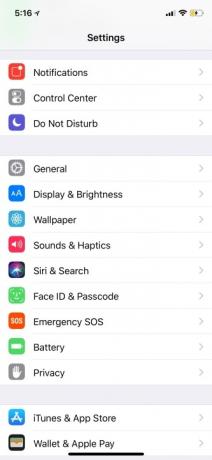

בכל פעם שתרים את ה-iPhone X אל הפנים שלך, המסך יתעורר אוטומטית. זה נקרא Raise to Wake, וזה קיים כבר זמן מה באייפון. אם אתה רוצה לכבות אותו, עבור אל הגדרות > תצוגה ובהירות ולהחליף הרם להתעוררות מופעל או כבוי.
כיצד להתאים אישית את Shake to Undo
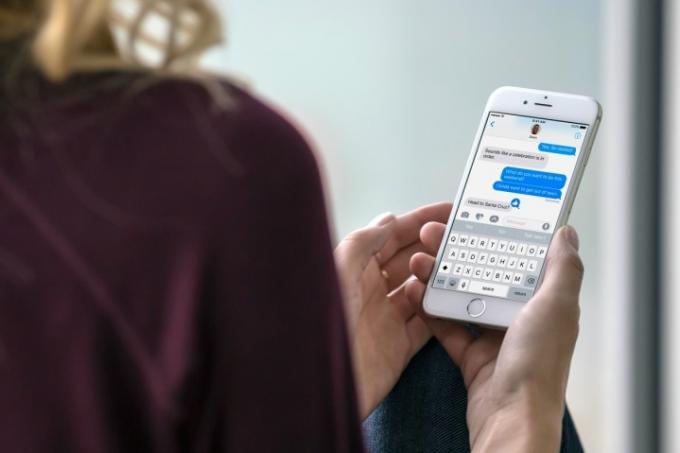
אם אתה עסוק בהקלדת הודעה באייפון שלך כמעט בכל אפליקציה, תוכל למחוק במהירות את מה שכתבת זה עתה על ידי רעד מהיר של האייפון שלך. זה יפתח תפריט עם לבטל כפתור שאתה יכול לבחור, שיסיר את כל מה שכתבת לאחרונה. שימוש בלחצן ביטול זמין בדרך זו בעת חיבור הודעות דוא"ל או מענה לטקסטים. אם אתה מבין שאתה רוצה את הטקסט בחזרה, יש גם אפשרות לעשות זאת בצע מחדש את ההקלדה.
מצד שני, אם אתה נתקל בתכונה הזו וממש לא אוהב אותה, אתה יכול לכבות אותה. פנה אל הגדרות, לך ל נְגִישׁוּת, ובחר טלטל כדי לבטל. זה ייתן לך מצב שבו תוכל לכבות כך שזה לא יקרה לעולם.
איך לשלוח אנימוג'י
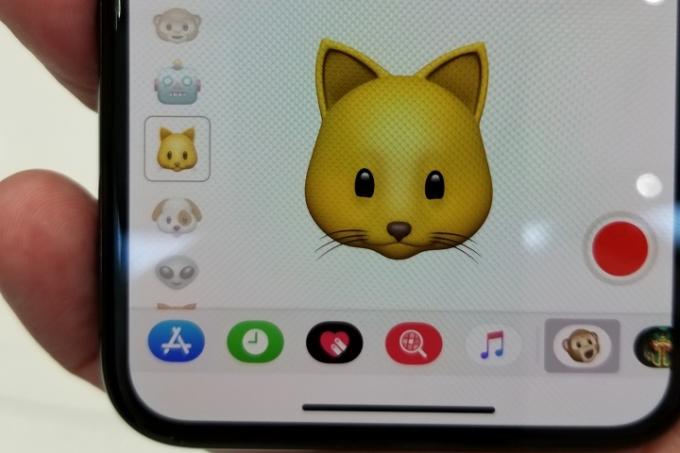
אנימוג'י הם אמוג'י מונפש את יכולה לשלוח לכל משתמש iOS או אנדרואיד. האימוג'ים משתמשים במצלמות Face ID TrueDepth כדי לעקוב אחר הנפשות הפנים שלך, כמו לכידת תנועה בשימוש בסרטים. כדי לשלוח אחד, עבור אל הודעות אפליקציה. פתח שרשור צ'אט ותראה סרגל אפליקציות בתחתית. ליד סמל ה-App Store יושב האימוג'י של הקוף - הקש עליו. אתה נמצא כעת במסך ההקלטה של Animoji. אתה יכול להחליק אותו למעלה כדי להרחיב אותו לכל המסך. בחר את האימוג'י האהוב עליך, ותבין שהוא כבר עוקב אחר תנועות הפנים שלך. הקש על לחצן ההקלטה האדום כדי לצלם סרטון של 10 שניות (עם שמע) ולשלוח אותו לחברים שלך. זה יופיע כקובץ וידאו לאנשים ללא אייפון X.
אולי תרצה גם לבדוק איך להכין ממוג'י, שאפל הוסיפה ב-iOS 12.
המלצות עורכים
- אייפון בדיוק נמכר בסכום מטורף במכירה פומבית
- כיצד להיפטר מזהה אפל של מישהו אחר באייפון שלך
- לטלפון האנדרואיד הזה בשווי 600 דולר יש יתרון אחד גדול על האייפון
- אייפון 15: תאריך שחרור ותחזיות מחיר, הדלפות, שמועות ועוד
- הטלפונים הזולים הטובים ביותר בשנת 2023: 7 הטלפונים המועדפים עלינו בתקציבים מצומצמים




